Cómo escanear documentos con tu iPhone sin descargar aplicaciones de terceros
La aplicación Archivos de Apple ofrece una práctica alternativa para realizar estos escaneos.
- ¿Qué fue lo más buscado en Google Perú en el 2025? Los temas de mayor interés entre los peruanos
- ¿Qué es WhatsApp Plus y por qué debes evitar instalarlo en tu smartphone?
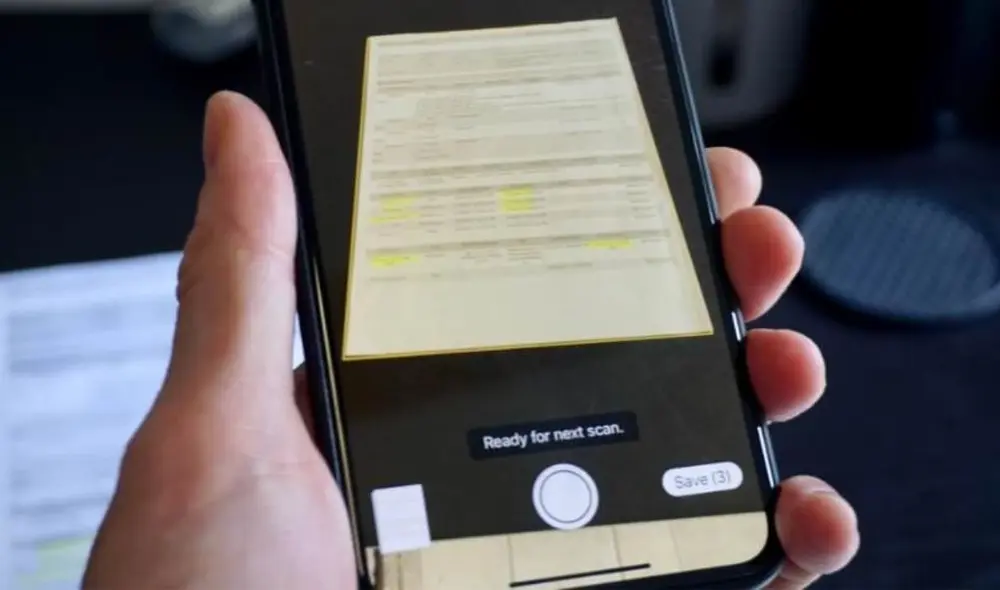
Por practicidad y por una mayor conciencia hacia el medio ambiente, el uso de papel se reduce cada vez más en distintos ámbitos de nuestras vidas. Empresas e instituciones educativas vienen dejando de lado su uso y reemplazándolo por documentos electrónicos, por lo que resulta más que útil contar con maneras de gestionarlos. Apple ofrece una alternativa bastante sencilla para los iPhone.
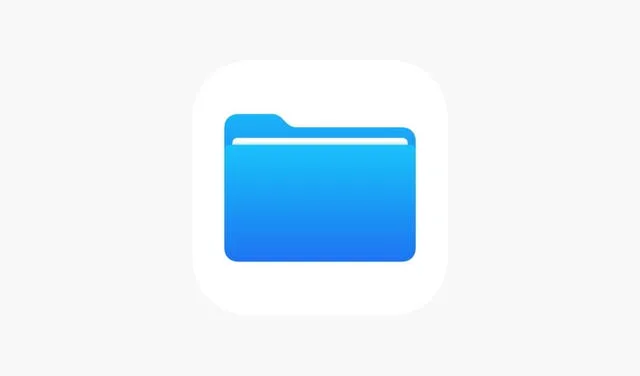
Así luce la aplicación Archivos en el iPhone y otros dispositivos de Apple. Foto: La Manzana Mordida.
Escanear documentos en un iPhone desde Archivos
Aunque en la App Store pueden encontrarse aplicaciones que escanean documentos con eficiencia, pocos usuarios de Apple saben que no es necesario descargar alguna de ellas para digitalizar sus documentos de papel físico.
TE RECOMENDAMOS
TEMU VS. ALIEXPRESS: ¡AQUÍ ESTÁN LOS MEJORES PRECIOS! | TECHMOOD
Esto se logra fácilmente si la cámara del teléfono está en buen estado, más allá de que no se llega a utilizar la aplicación de fotografía de forma directa. En realidad, esa funcionalidad es brindada por la app de Archivos que viene instalada de fábrica en el sistema operativo iOS.
Dicha app, introducida en los iPhone hace un par de años para un manejo más cómodo de nuestros archivos, también cuenta con un escáner de documentos. Primero se debe configurar si los archivos se guardarán en la memoria de teléfono, en iCloud Drive (la nube de Apple), o en plataformas como Google Drive o Dropbox.
Hecho esto, hay que seguir estos pasos:
- Pulsar en una parte en blanco de la app de Archivos para que se abra un cuadro de diálogo.
- Darle a Escanear documentos.
- La cámara se habrá activado. Lo siguiente será encuadrar bien el documento y pulsar el botón central inferior.
- Aparecerá la opción de ajustar los bordes del documento escaneado, que el usuario podrá usar a su gusto.
- Pulsar en Conservar.
- Darle a Guardar en Archivos.
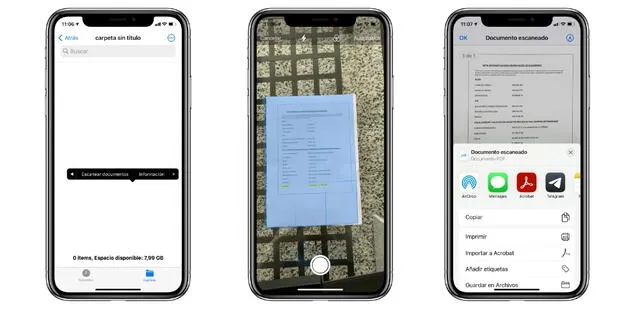
Foto: La Manzana Mordida
Crea un PDF tras escanear el documento
Juntar las páginas escaneadas es lo ideal si se trata de varias que conforman un solo documento o trabajo. En esa línea, cabe precisar que los escaneos pasan automáticamente al formato PDF, por lo que no será necesario hacer una conversión. Luego, sea en un dispositivo móvil o en una computadora, se pueden combinar las páginas escaneadas a través de aplicaciones como Adobe Acrobat, PDF Expert u otras destinadas a esa función.














